Arquivos ou pastas no PowerShell podem ser arquivados, compactados ou compactados usando o “ Comprimir-Arquivo ” cmdlet. Além disso, ele também pode criar um novo arquivo compactado a partir do scrape. O PowerShell usa o “ -Nível de compressão ” para aplicar compactação a um arquivo arquivando um arquivo. Quanto maior o nível de compactação, menor será o tempo de criação de um arquivo. No entanto, isso aumentará o tamanho do arquivo.
Neste artigo, forneceremos informações sobre o cmdlet “Compress-Archive”.
O que é o cmdlet Compress-Archive no PowerShell?
Conforme descrito acima, o cmdlet declarado é responsável por arquivar um ou vários arquivos. Vamos descobrir as maneiras de compactar um arquivo em um arquivo zip com a ajuda dos exemplos dados.
Exemplo 1: usando o cmdlet “Compress-Archive” para compactar dois arquivos
Execute o código mencionado abaixo para arquivar mais de um arquivo:
Comprimir-Arquivo -LiteralPath C:\Docs\Script.ps1, C:\Docs\Novo.csv -Nível de compressão Ótimo -DestinationPath C:\Documentos\Arquivo.zip
De acordo com o código acima:
- Primeiro, especifique o “ Comprimir-Arquivo ” junto com o “ -LiteralPath ” parâmetro com um caminho dos dois arquivos separados por uma vírgula.
- Em seguida, coloque um “ -Nível de compressão ” e atribua a ele o parâmetro “ Ótimo ' valor.
- Por último, adicione o “ -DestinationPath ”, forneça o caminho de destino e a extensão:
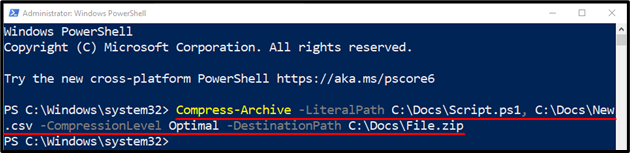
Exemplo 2: compactar um diretório inteiro em um arquivo zip
Para compactar uma pasta em um arquivo zip, execute o seguinte comando:
Comprimir-Arquivo -Caminho C:\Documentos -DestinationPath C:\Docs\New_File.zip
No código acima indicado:
- Primeiro, adicione o “ Comprimir-Arquivo ” junto com o “ -Caminho ” com o caminho especificado atribuído a ele.
- Em seguida, escreva o “ -DestinationPath ” e forneça o caminho de destino:

Exemplo 3: criar um arquivo zip contendo vários arquivos de uma pasta com a ajuda do curinga
Para compactar uma pasta completa contendo várias colocando o curinga “ * ” ao lado do caminho da pasta, use o comando fornecido:
Comprimir-Arquivo -Caminho C:\Documentos\ * -Nível de compressão O mais rápido -DestinationPath C:\Docs\Multi.zip
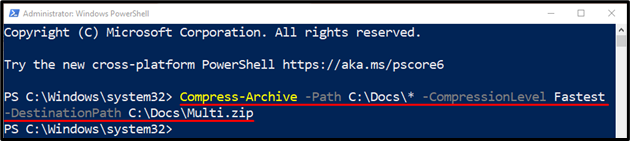
Exemplo 4: atualizar um arquivo zip existente usando o parâmetro “-Update”
Adicione o ' -Atualizar ” juntamente com o parâmetro “ Comprimir-Arquivo ” cmdlet para atualizar o arquivo zip existente:
Comprimir-Arquivo -Caminho C:\Documentos\ * -Atualizar -DestinationPath C:\Docs\Multi.zip

É isso! Nós discutimos o “ Comprimir-Arquivo ” cmdlet em detalhes.
Conclusão
O ' Comprimir-Arquivo ” O cmdlet é responsável por arquivar, compactar ou compactar um arquivo ou diretório no PowerShell. A compactação de um arquivo protege o arquivo contra atividades maliciosas. Este tutorial forneceu detalhes sobre o cmdlet “Compress-Archive” no PowerShell.